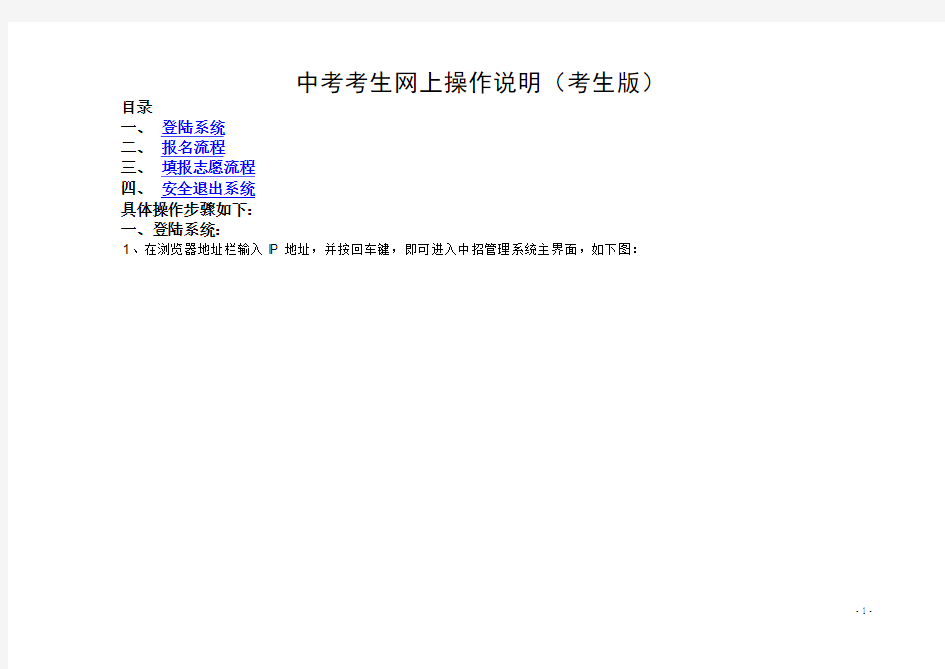
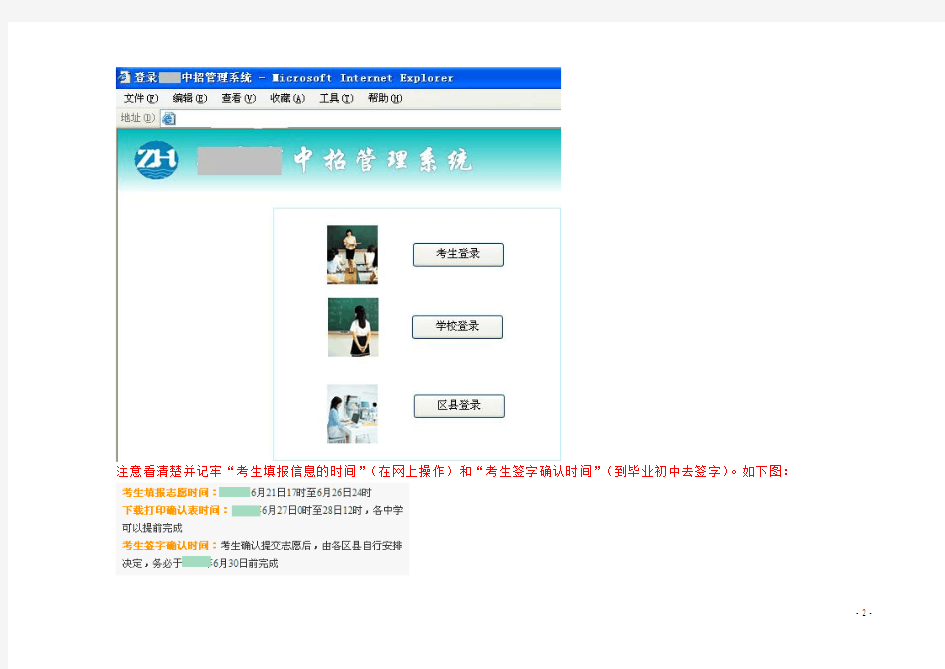
中考考生网上操作说明(考生版)
目录
一、登陆系统
二、报名流程
三、填报志愿流程
四、安全退出系统
具体操作步骤如下:
一、登陆系统:
1、在浏览器地址栏输入IP地址,并按回车键,即可进入中招管理系统主界面,如下图:
- 1 -
注意看清楚并记牢“考生填报信息的时间”(在网上操作)和“考生签字确认时间”(到毕业初中去签字)。如下图:
- 2 -
2、点击按钮进入考生登录页面,如下图
3、输入《报名条》上的用户名(即“报名号”,10位数字)、密码(6位数字),以及网页上显示的检验码(4位数字),然后点击“登录”按钮。
如果出现“非法用户”的提示,说明您输入的用户名、密码至少有一处错误。或者你不是从处登录的。
如果提示“请输入正确的校验码”,说明您输入的校验码、密码至少有一处错误,或者未刷新。如下两幅图:
请输入正确的用户名、密码、校验码,直到登录成功。
提示:在填报志愿阶段,用户名也可以用《准考证》上的准考证号(12位)。
二、报名流程分为:阅读报名须知、修改密码,填写报名信息,最终确认
1、阅读报名须知:
进入后,阅读一下报名须知,然后点击“同意”按钮。如下图:
- 3 -
2、修改密码:
首次登录,为了安全起见,必须修改初始密码(系统自动提醒),请输入一遍旧密码,请您想好并牢起自己想设置的新密码,并输入两遍。
注意:新密码必须不能小于6位,而且是数字和字母混合的。
然后点击修改,如下图:
程序将自动退出,回到登录页面,这次请使用您刚修改过的新密码登录。如下图:
3、填写报名信息:
这次进入后,点击左侧的“填写修改报名信息”。如下图:
- 4 -
- 5 -
这时,右边会出现如下列表,您需要仔细填写这些内容。
并且在10分钟内全部输入完成,并保存一遍。否则,系统超时自动退出,信息全部丢失!
有个小窍门就是,先把每个必填、必选项都随意填上或选上,但要格式正确,保存一遍,然后逐项仔细修改,边修改边保存,这样可有效的防止超时退出。
⑴姓名,如实填写,以身份证上的为准,没有身份证就以户口本上的为准;
如果您的姓名中含有生僻字,打不出来的,请点击右上角的“生僻字库”,找到你要的字,从那里复制、到姓名栏里粘贴;
⑵性别,点击“男”或“女”前面的单选框;
⑶民族,点击下拉列表框,再点选您的民族;
⑷政治面貌,不是党、团员的,就选群众;
⑸出生日期,直接输入数字,注意年必须是4位数,月、日必须是2位数,不足2位的前面补“0”;年月日中间的“/”不要删除,也不用输入,系统自动生成;
⑹身份证号,18位数字,以身份证上的为准,没有身份证才以户口本上为准;
而且第7至14位数字必须与出生日期一致,如果不一致,请修改前面的出生日期;
⑺考生类别,有“城市应届、农村应届、城市往届、农村往届”4种可选;
⑻毕业类别,在校学生都选择“中学毕业”;
⑼籍贯,只填“××省××县”,请一定不要多填,这个不是让你填地址;
⑽爱好,没有就填“无”;
⑾职务,没有就填“无”;
⑿固定电话,如果有,必须带区号一起填写;如果没有,就填8个“0”;
⒀通讯地址,越详细越好;
⒁邮政编码,如实填写。
如下图:
还有以下信息,虽然都是选填项,但建议您只要能填的,都填上:
成员1、成员2:包括称谓、姓名、单位、电话,越详细越好。
简历1:填中学的,其中先填入学年月、后填毕业年月,比如2006年9月——2009年7月。
简历2:填小学的,也是先填入学年月、后填毕业年月,比如2000年9月——2006年7月。
- 6 -
填写完以上信息,请点击最底下的“保存”按钮,以防超过10分钟,系统自动退出,前面的信息丢失了。
如下图:
- 7 -
显示“保存成功”,如下图:
注意:这时候并没有彻底完成!
还需要仔细校对、修改,直到确认无误后,到下一个步骤执行最终确认!
4、最终确认:
先点击左侧的“确认考生信息”;
再点击页面中间最下面的“确认”按钮。如下图:
- 8 -
这时,弹出一个对话框,再点“确定”按钮,就最终确认了。如下图:
又弹出一个“确认成功”对话框,这时已经不能回头修改前面的信息了。
点“确定”。如下图:
- 9 -
注意:如果不确认,您的报名步骤未完成!一旦确认,你的信息再也无法修改了!
- 10 -
信息技术中考操作题操作方法 复制 ctrl+c 粘贴 ctrl+v 一、windows 操作题 1、建立文件夹 2、复制 3、移动 4、删除 5、重命名 6、改属性--- 只读,隐藏,存档 二、网络 1、保存网页 操作方法:文件→另存为→选择T:\ietest→文件名(复制粘贴)→保存 2、保存图片 操作方法:右键单击要保存的图片→图片另存为→选择T:\ietest→文件名(复制粘贴)→保存 3、收藏 操作方法:收藏→添加到收藏夹→输入名称(复制粘贴)→确定 三、Word 1、字体格式:字体、字号、颜色、加粗、倾斜 操作方法:选中要设置的文字→格式→字体 2、字符间距 操作方法:选中要设置的文字→格式→字体→字符间距→间距→选择加宽→改变磅值 3、对齐方式: 操作方法:选中要设置的文字→格式→段落→缩进和间距→选择对齐方式 4、行间距: 操作方法:选中要设置的文字→格式→段落→缩进和间距→行距→选择固定值→输入磅值 5、左缩进2个字符 操作方法:选中要设置的文字→格式→段落→缩进和间距→缩进→选择左 2个字符 6、段前与段后间距2行 操作方法:选中要设置的文字→格式→段落→缩进和间距→间距→选择段前2行、段后2行 7、替换 操作方法:编辑→替换→输入要查找内容(复制粘贴)→输入要替换为内容(复制粘贴)→全部替换8、设置纸张 操作方法:文件→页面设置→纸型→A4→确定 9、加入标题 操作方法:将光标放在第一行第一个字的前面→按回车空出一行→将光标上移一行→添加标题 四、Excel 1、设置行高 操作方法:选中要设置行高的行→右键单击→行高→输入数值→确定 2、设置列宽
大连市社会保险基金管理中心 网上申报系统操作说明 二○一六年四月
大连市社会保险基金管理中心 目录 1、首次参保职工如何办理新建个人档案? (1) 2、已参保职工如何办理转入接收? (3) 3、参保关系在临时户人员如何转入? (4) 4、单位职工解除劳动关系后如何办理转出? (4) 5、单位职工缴费基数如何申报? (6) 6、单位每月如何办理正常缴费? (8) 7、单位职工如何办理补缴? (9) 8、本单位在职参保职工如何新增采暖费? (11) 9、单位在网上可以实现的查询有哪些? (12) 10、单位如何打印本单位参保职工的《社会保险缴费证明》? (15) 11、单位如何办理《社会保险登记证》年检? (15) 12、单位如何进行网上申报基本养老金核准? (16) 13、单位的企业网上申报系统密码如何修改和重置? (18) 14、单位如何维护单位基本信息异常数据? (18) 15、表格无法打印应如何处理? (19)
一、首次参保职工如何办理新建个人档案? 新招用员工如果在“金保”系统中无微机档案(即无个人编号),需要通过网上申报系统建立个人微机档案。 操作方法: (一)点击“个人档案申报”菜单下的“个人建档”,进入个人建档页面。 (二)点击“个人建档申请新增”。选择户籍类别、证件类型、输入身份证件号码,点击“校验”,系统通过身份证件号码进行合法性和未参保验证。校验通过的,据实输入个人档案的有关项目后,点击“保存”。 注意事项: 1.“户籍类别”填写规则:若职工户口为大连地区的则选择“本地”,非大连地区户口选择“外地”;身份证号码最后一位若是“X”,必须输入大写“X”。 2.个人新建信息页面中,单位填写时需注意带红色*为必填项,其它“人员基本信息”和“人员参保信息”也应准确填写(直接关系到用工备案的相关基本信息)。 3.用人单位录用的农村户籍职工可由单位与职工协商确定缴纳五险或两险。如果参保职工需要参加农民工工伤、农民工医疗保险(两险),建档时在“身份临时标识”处应选择“农保农民工”;反之选择“非农保农民工”(五险)。 4.“用工形式”填写规则:若户口为农业户口则选择“农村合同
错误!未找到引用源。 错误!未指定书签。 纳税人操作手册版本错误!未找到引用源。
目录 第一章企业开户的管理 .................................................................................................. 错误!未定义书签。第二章网上认证的管理 .................................................................................................. 错误!未定义书签。第三章网上认证操作说明 ................................................................................................ 错误!未定义书签。 1.1概述 (3) 1.2 在线采集认证 (3) 1.3 按月份查询(认证通过) (14) 1.4 按时段查询(认证通过) (15) 1.5按票号段查询(认证通过) (16) 1.6查询本月认证未通过数据 (16) 1.7认证结果通知书下载 (17)
1 概述 发票网上认证的业务范围包括由纳税人自行录入或扫描识别输入发票的抵扣联(防伪税控开票子系统开具的增值税专用发票抵扣联)票面信息,网上认证系统将生成的电子数据经过一定的常规校验保证数据相对准确,而后压缩加密,通过网络传送到税务机关的防伪税控认证子系统(航天金税),由防伪税控认证子系统完成解密、认证。事后(时间隔一般在几分钟之内,具体时间由防伪税控认证子系统决定)纳税人在通过查询认证结果。 现网上采集增值税专用发票抵扣联票面信息方式有两种:一种是手工录入的方式,另一种是扫描识别输入。第二种是在第一种的基础上利用扫描仪和识别程序进行扫描识别输入。 在使用本功能前必须到主管税务机关进行开户,并在后台管理系统进行权限分配。 发票认证主界面如下: (注:按页面上所有的“关闭”按钮,都会关闭当前页面) 2 在线采集认证 纳税人在使用网上发票认证前须要在“航天金税”系统进行开户,由“航天金税”生成证书文件密钥。此密钥用于在生成纳税人提交专用发票认证时进行加密,该文件只需上传一次,不需上传第二次。 一、导入开户私钥文件
中考简介 中考,全称叫做高级中等学校招生考试【又称:初级中等教育学历(业)考试(初级中等教育毕业考试)】,是建立在九年义务教育基础上的选拔,坚持既重视基础知识、基本技能和基本方法的考查,又要坚持考查考生的学科能力的原则。 中考命题遵循“平稳过渡,循序渐进”的原则。中考时间一般定在6月至7月。考生可从知识、心理、策略、饮食等方面做好考前准备。 中考属于选拔性考试,但是这是建立在九年义务教育基础上的选拔;中考要考虑考生升入高中后继续学习的潜在能力,但高中教育还是属于基础教育范围,因此中考仍要坚持既重视基础知识、基本技能和基本方法的考查,又要坚持考查考生的学科能力的原则。 除个别区县或个别学科单独命题外,中考绝大多数由省(市)统一命题,全省(市)命题将严格遵循现行中学教学大纲的要求,充分考虑各区(县)的教学情况、教改情况、教材使用情况和考生的实际水平,最大限度地求同避异,充分体现统一命题的“平稳过渡,循序渐进”的原则。 一般采取网上报名,或到就读学校报名等,具体情况请咨询所在学校或登录当地报名官方网站查询。 考试须知 1、中考所用的2B铅笔、黑色签字笔、橡皮、垫板、圆规、尺子以及准考证等,都应归纳在一起,在前一天晚上就准备好,放入一个透明的塑料袋或文件袋中。涂答题卡的2B铅笔要提前削好(如果是自动笔,要防止买到假冒产品)。 2、可以准备一条小毛巾,用来擦汗。 3、不要自己夹带草稿纸,最好不要把手机、小灵通等通讯工具带入考场,如果带了的话一定要关机(以免对自己造成影响)。有些地区禁止携带手机等通讯工具进入考场,否则将以作弊论处。 4、一般在考场教室之外会摆几张用以存放学生书包的桌子,如果带了以上东西,可以放在门外。另外,可以带几块巧克力,在休息时及时补充能量。 5、在中考前一天下午去考场看看了,熟悉一下考场环境。确定去考场的方式,是坐公共汽车、出租车还是骑自行车等;确定去考场的行车路线。在校内去考场的路上,一旦发生意外,要及时求助于监考老师或警察。
《无变动结算操作指南》 【业务介绍】 此功能适用于当月无任何变动的参保单位 无变动结算后不需要分中心审核即可生效 1.进入社会保险企业网厅申报界面,点击【无变动结算】按钮 2.务必确认单位信息(包括单位名称等信息)无误后,再点击【确定】按钮 3.点击【是】按钮 4.点击【确定】按钮,单位无变动核定成功! 5.本月社会保险申报结算完毕,可直接查询本月结算金额。
《新增职工增加操作指南》 【业务介绍】 本功能适用于单位新增职工(包括首次参保和统筹转入人员)的申报操作新增职工申报之前请参保单位务必到所属地区县人社局办理用工登记手续外省户籍且首次在津参保人员需携带身份证原件至分中心进行信息预录入 1.进入社会保险企业网厅申报界面,点击【单位职工增加】按钮 2.分别输入【证件】(如末尾为字母,请输入大写X)【申报工资】信息 如果是三险户,请注意选择新增职工的【用工围】(农籍工) 确认信息无误后点击【确定】按钮 3.消息提示,点击【确定】按钮 4.返回首页,点击【申报业务提交】按钮
5.进入待提交申报管理界面 请确认新增职工的申报信息 包括姓名、身份证、申报工资等信息 如果新增职工的信息有误 勾选相应的人员信息 点击【删除】按钮即可 如果确认申报的信息无误 勾选该人员信息,点击【提交】按钮 6.消息提示,点击【确定】按钮,提交成功! 7.【特别提示】 如果本月所申报业务都已申报完毕且审核通过,千万别忘了点击【有变动结算】
《单位职工减少申报指南》 【业务介绍】 此功能适用于参保单位职工减少(包括离职、死亡、……)申报操作减少职工申报之前请参保单位务必到所属地区县人社局办理退工手续如果所要减少的职工存在欠缴等特殊情况则无法在网厅办理减少操作1. 进入社会保险企业网厅申报界面,点击【单位职工减少】按钮 2.输入职工【证件】(如末尾为字母,请输入大写X) 点击回车,系统会自动弹出该职工的信息 【变更原因】选择“停缴费” 确认信息无误后点击【确定】按钮 3.消息提示,点击【确定】按钮
税控发票网上办税系统(增值税专票认证) 用 户 操 作 手 册 国家信息安全工程技术研究中心 2013年11月
目录 目录 ................................................................................................................ 错误!未定义书签。 一、前言......................................................................................................... 错误!未定义书签。 二、系统简介................................................................................................. 错误!未定义书签。 三、运行环境................................................................................................. 错误!未定义书签。 3.1客户端系统配置.............................................................................. 错误!未定义书签。 四、系统安装................................................................................................. 错误!未定义书签。 4.1系统安装.......................................................................................... 错误!未定义书签。 五、系统登录................................................................................................. 错误!未定义书签。 六、模块操作说明......................................................................................... 错误!未定义书签。 6.1修改密码........................................................................................... 错误!未定义书签。 6.2密码重置........................................................................................... 错误!未定义书签。 6.4首次登录........................................................................................... 错误!未定义书签。 6.5系统菜单........................................................................................... 错误!未定义书签。 6.7系统管理........................................................................................... 错误!未定义书签。 6.7.1企业信息维护........................................................................ 错误!未定义书签。 6.7.2 操作员管理........................................................................... 错误!未定义书签。 6.8认证管理........................................................................................... 错误!未定义书签。 6.8.1手工认证................................................................................ 错误!未定义书签。 6.8.2扫描认证................................................................................ 错误!未定义书签。 6.8.3数据修正................................................................................ 错误!未定义书签。 6.9查询管理........................................................................................... 错误!未定义书签。 6.9.1企业认证清单........................................................................ 错误!未定义书签。 6.9.2认证通知书............................................................................ 错误!未定义书签。 一、前言 随着税控发票系统的进一步扩大推行,防伪税控用户逐渐增加,一般纳税人增值税进项发票的认证量急剧加大,给税务局大厅认证窗口造成很大压力。抵扣联认证工作量的成倍增加,仅依靠税务机关完成采集工作已不能满足纳税人专用发票抵扣联认证的需要。
预收货款登记管理系统企业端操作指南 1 系统整体介绍 1.1 登录系统与退出系统 登录系统 整个系统通过Web进行登录验证,功能界面通过链接进入对应的功能窗口。 登录方法: 首先输入网址https://www.doczj.com/doc/977882772.html,,进入国家外汇管理局网上服务平台的登录页面: 登录界面-1 输入“企业代码”和“密码”,点击“登录”按钮,则会进入到“贸易信贷登记管理系统”的操作界面了。
正常情况下界面的左侧应该出现功能菜单树,如下图所示: 如果不能正常显示功能菜单树,则需要进行相关的配置,配置说明参见操作手册“3 系统设置和帮助”章节。退出系统 点击系统右上角的“退出”按钮退出界面时,系统会提示: 点击“确定”按钮后,系统出现是否关闭页面的提示,如下图所示: 退出系统界面-2 如果选择“确定”就退出系统,选择“取消”就回到操作界面。 1.2 用户口令修改 点击系统右上角的“修改密码”按钮时,系统会出现密码修改界面:
修改密码界面 录入项目说明 旧密码,目前登录系统的密码。 新密码,要修改的密码。 确认密码,保证和新密码一致。 功能按钮说明 点击“确定”按钮确认修改密码。 操作说明: 操作员输入旧密码和新密码,确认点击“确定”按钮,系统返回成功或失败信息。 1.3 主界面布局及常用操作功能介绍 系统的主界面主要由操作区(红色标记区域)与显示区(绿色标记区域)构成,如下图所示:
主界面-1 左边为树形菜单栏,右边为操作区,如图所示: 功能菜单树界面-1 点击菜单栏中任意一个菜单项,在操作区都能出现相应的页面。 另外,若暂时想隐藏菜单栏,将操作区内容全屏显示的话,可以用鼠标左键单击菜单栏右上角的图标,若想还原,点击屏幕左边的“系统功能”标签即可,如图所示:
1.发票认证 发票认证主要功能包括:上传文件认证、认证结果下载、认证结果通知书下载、认证结果查询。具体使用流程: 1.用户首先使用“网上认证”上传其待认证文件,确认传成功后。 2.用户其次使用“认证查询”可以查询其认证结果。 3.用户查询到已经有认证结果,可以使用“认证下载”下载认证结果和认证结果通知书。 发票认证主界面如下: (注:按页面上所有的按钮,都会关闭当前页面) 1.1网上认证 用户使用发票扫描软件和电子申报系统生成待认证文件后(后缀为DAT文件格式),即可上传文件进行网上认证。该认证过程为非实时处理,上传后不能立刻见到结果,需要用户查询查看其认证结果。 (1)点击报盘认证区内的按钮.进入以下页面。
(2)点击按钮.系统弹出“选择文件”对话框。在对话框中选中需要上传的文件(文件后缀为*.DAT格式,该文件经过私钥加密而成),然后点击按钮 (3)可以看到文件路径自动显示在输入框中,点击按钮。进行文件上传。 (4)系统提示文件已被税务机关接受。如下图:按按钮,则关闭当前页面。
【注】:系统可能给出的几种提示信息: 1.如果用户上传的文件不是DAT文件类型,则系统弹出对话框提示用户:请上传DAT文件。 2.如果用户上传的DAT文件大小超出限制,则系统提示:上传失败,请检查文件大小是否超 出限制。 1.2认证结果下载 用户可按所属年月下载发票认证通过的结果数据。下载文件导入到增值税发票电子申报软件中可进行后续处理。 (1)点击认证结果下载区的按钮。出现以下页面: (2)在“所属年月”输入框中输入要下载年月的认证通过结果数据,例如:输入200605则 可下载2006年05月份的数据。按按钮,则出现 (3)点击链接,可将认证结果以zip文件格式下载保存在本机。(用户可将该zip文件导入电子申报系统中。) 【注】:系统可能给出的几种提示信息:如果系统没有查询到认证通过结果数据,系统如下图:
离线申报系统操作手册 目录 1. 登录 ................................................ 错误!未定义书签。 2. 申报 (4) 2.1. 下载报表 (4) 2.1.1. 居民企业所得税月季度申报、非居民企业所得税、海洋石油企业申报表下载 4 2.1.1.1. 企业所得税月季度申报表下载 (5) 2.1.1.2. 矿区使用费预缴申报表下载 (5) 2.1.2. 财务报表下载 (7) 2.1.3. 居民企业企业所得税年度申报表下载 (9) 2.1.4. 关联业务往来申报表下载 (13) 2.2. 填写报表 (15) 2.3. 数字证书签名提交表单 (19) 2.4. 输入用户密码提交表单 (24) 2.5. 提交表单 (24) 3. 查询申报处理结果 (27)
1.登录 (1)通过如下域名可直接访问网上办税服务大厅: (推荐使用IE浏览器),如下图所示。 (2)登录系统后,在菜单栏点击“网上拓展”进入离线申报系统(注:没有登录的情况下主菜单栏不会出现),
(3)点击网上拓展后进入离线申报电子表单下载页面。 (4)点击主菜单上的“我要申报”链接,则左边菜单栏会出现该纳税人所有可以申报的项目,如下图。
2.申报 2.1.下载报表 2.1.1.居民企业所得税月季度申报、非居民企业所得税、海洋石油企业申报表下载 这里我们以下载“居民企业所得税月季度申报表”和“海洋石油企业—矿区使用费预缴申报表”为例,说明居民企业所得税月季度申报表、非居民企业所得税申报表和海洋石油企业申报表的下载过程: 注: 非居民企业所得税年度申报下载前需进行鉴证报告的上传和确认操作,详情请参考“居民企业所得税年度申报表下载”。 下载申报表时不能使用迅雷、快车、QQ旋风等下载工具,不能使用360浏览器、搜狗浏览器、TT浏览器等,必须使用IE浏览器默认下载工具下载。
网上认证软件的设置及操作 说明:在第一次使用或重装系统后,请仔细参考此章内容;如您日常使用,请跳过此操作 一、设置 网上认证安装完成后,桌面出现“网上认证V4.3”图标 1、企业基本信息设置 双击图标即可执行程序,出现企业基本信息界面,在此界面中只输入本企业的税务登记号和企业名称即可,其他信息无需输入 2、网络参数设置 我市目前能够正常认证运输发票和二维码发票,认证服务器地址为:“http://60.208.91.42:80”,运输发票服务器地址为:“http://61.133.94.4:80”。(注意:输入地址时要求切换输入法至在半角英文状态下,并且最前方HTTP协议以及端口号务必填写完整,否
则不能正常认证发票。网络连接参数设置如果是宽带上网选择“局域网(LAN)或专用线路连接方式”,如果是代理上网的需填写相应的代理服务器地址及端口号。 3、认证参数设置 在“认证参数设置”页面中按默认设置选择“实时认证”即可,其他项目无需改变。 注:企业基本信息、网络参数设置、认证参数设置需要重新设置时也可以在“设置维护”菜单中进行设置。
“系统参数设置”完成后,点击“确定”按钮,会出现“非本企业,请速与当地服务单位联系”的提示, 当点击上图中的“确定”按钮后,如果出现下图中的提示, 请参考以下方法解决: ①要先确保是先接通扫描仪电源然后再开电脑的顺序,如果反了则要重启电脑 ②重接USB数据线和电源线 ③网上认证系统中扫描仪选择是否正确 ④若扫描仪灯管是亮的,可以退出认证系统,再次进入认证系统后扫描仪激活 ⑤重新安装扫描仪驱动 二、注册 设置完参数后,首次进入网上认证系统,仍然会提示“非本企业,请速与当地服务单位联系”的提示,点“确定”后,选择菜单“设置维护”—“在线注册”,会出现“注册成功,请重新登录本系统”的提示。
“法人一证通”社会保险自助经办平台网上申报操作手册 (年度工资申报篇) 根据年度工资申报管理的要求,社保自助经办平台开通了网上职工工资性收入和单位平均工资申报等服务功能,方便单位业务申报。 一、用户登录 1、单位成功登录后,点击“年度工资申报”菜单(参见下图)。 2、单位进入“年度工资申报”模块后,将显示“2014年度职工月平均工资性收入申报承诺书”页面。单位认真阅读条款内容并勾选同意后,方可点击“确定”按钮,进行后续操作。点击“返回”按钮返回上级菜单。 3、单击“确定”按钮后,进入“单位申报的进度情况”页面,若该单位当年度有未录入的人员或尚未完成工伤保险费确认的,系统会提示以下信息框提示: 单击“确定”按钮后,显示本单位年度工资申报进度情况,包括职工月平均工资性收入和单位月平均工资申报情况。参见下图:
一、工资申报 2014年度工资性收入申报共分六部分,分别为“单位月平均工资申报”、“12月底在册人员”、“12月底非在册人员”、“1-3月新进转入人员”、“盘片导出”和“盘片导入”,录入顺序不分先后。 (一)单位月平均工资申报 1、单位点击“单位月平均工资申报”选项,显示单位月平均工资申报页面,参见下图: 2、录入“2014年度单位月平均工资”,方框内仅可录入数字,最多可保留1位小数,计算公式参见申报页面“填写说明”第二条。 3、录入“2014年度全部职工工资总额”,方框内仅可录入数字,保留到元,工资总额统计口径参见申报页面“填写说明”第三条。 4、录入“2014年度全部职工平均人数”,方框内仅可录入数字,最多可保留2位小数,计算公式参见申报页面“填写说明”第四条。 5、上述三项数据录入完成后,点击“提交”,系统出现如下提示:
山东农业大学学生网上评教操作指南 学生评教是学生利用一系列评价指标对任课教师的教学活动进行评价。评价内容包括:教学态度、教学效果、教学内容、教学水平和教学方法等五个方面。学生评教是我校教学质量自我监控的重要环节之一,是加强教学管理、改进教学工作的重要依据。学生评教不仅有利于学校及时获取真实的教学信息,而且有利于培养学生观察、分析、辨别问题的能力和责任感,因此,开展学生评教工作意义重大。 广大同学的积极参评和认真评价是学生评教工作的关键。学生应本着实事求是、客观公正的态度去评价,尊重教师的劳动,为改进教学、提高教学质量出谋划策。每位同学都要树立质量意识和责任意识,自主完成评教。 为保证学生评教工作顺利进行,请同学们在评教前仔细阅读本指南。 一、评教时间及方式 1. 评教时间:每学期从第12周开始到学生选课结束止,具体时间以每学期关于学生网上评教通知为准。 2. 评教形式:基于校园网的评教系统,同学们可在校园网内任意一台电脑上进行评教,建议在网络通畅时进行操作。 3. 学生评教期间,各校区电子阅览室将开辟评教区域为学生免费开放。 二、评教流程 1. 进入山农大主页(https://www.doczj.com/doc/977882772.html,/),点击“机构设置”,见图1。 图1 2. 进入机构设置主页(https://www.doczj.com/doc/977882772.html,/v2013/jgsz.html),点击
“教务处”,见图2。 图2 3. 进入教务处主页(https://www.doczj.com/doc/977882772.html,/),在教务处主页左中部点击“本科教学一体化平台” 中“选课、成绩提交、评估”窗口,见图3。 4. 在“账号”项输入学号,在“密码”项输入评估密码,在“验证码”项填写系统提示验证码,点击登陆,见图4。 图3 图4 5. 点击“教学评估”进入评估界面,见图5。 图5
2020年上海市中考网上报名 操作说明和注意事项 (应届生) 第一步:系统登录 登录网址:上海招考热线(https://www.doczj.com/doc/977882772.html,)主页上的醒目位置有“考试报名”入口,如下图: 进入2020年上海市中考网上报名系统,选择应届生入口登录: 特别提醒: 本市应届生网上报名开放时间: 2019年12月26日10:00——2020年1月9日12:00请考生在上述规定时间内完成网上报名确认工作,尽量避开第一天12月26
日早上10:00—12:00。 应届生使用考生证件号(身份证、港澳身份证明、台湾居民来往大陆通行证、护照等)或考生报名号和密码进行登录。(考生报名号和初始密码由就读学校提供) 如遇网络拥挤,请稍候再试,请勿频繁刷新。 报名期间如有疑问,应届生请咨询就读学校。 第二步:修改初始密码 考生首次登录后,提示修改密码: 注:密码必须是6-8位字母和数字组成。 首次登录后必须修改密码,在密码修改成功后,必须使用新密码重新进行登录,密码请妥善保管(考生报名号和密码请妥善保管,后续考试阶段仍将使用),不要泄露给他人。否则,产生的后果由考生和家长自负。 如果考生需要再次修改密码,点击页面左上角的“修改密码”即可操作。 第三步:填写报名信息 修改密码重新登录后,跳转如下考生信息采集界面:
填写注意事项: 1、考生及家长应保证填写信息真实有效,并承担相应的法律责任,确认提交后信息不得更改。 2、非本市常住户口考生高中阶段学校毕业后在上海市参加高考将遵守高考当年教育部和上海市教委相关政策执行。 3、考生不能修改的信息有:考生类别、报名区县、考生报名号、姓名、毕业中学、上海学籍号、全国学籍号、证件类型、证件号码、民族和照片;如需修改,请与就读学校联系。 4、如学生姓名中有冷僻字,无法正常显示,建议使用拼音代替。 5、通讯地址必须是信函能寄达的上海市详细地址,若通讯地址与户籍地址相同,不能以“同上”代替,须分别填写。 6、户籍类别:请考生根据实际报考资格确定,不得随意变更。 7、如果选择户籍类别为《上海市居住证》达到标准分值人员子女或《上海市海外人才居住证》人员子女,还需要填写居住证持证人的姓名、身份证号和考生居住证登记地址等信息。 8、只有三类考生可以选择跨区,分别是户籍类别为本市常住户口考生,《上海市居住证》达到标准分值人员子女和在沪博士后流动站在站人员子女。 如果考生投档录取区县和报名就读区县一致时,请在“是否跨区”中选择“否,非跨区考生”。 如果考生投档录取区县和报名就读区县不一致时,请在“是否跨区”中选择“是,跨区考生”,并选择参加投档录取的区县(户籍区县、居住证地址所在区县和博士后设站区县)。
国际收支网上申报系统(企业版)基本操作说明 国际收支网上申报系统(企业版)是指办理涉外收入款及境内收汇业务的企业可通过登陆网站(https://www.doczj.com/doc/977882772.html,/asone/)来进行涉外收入及境内收汇的国际收支信息和核销信息的申报。 目录 1.初始登陆操作说明 (1) 2.申报单的基本操作 (6) 3.出口收汇核销单号码录入及修改操作 (8) 企业用户的构成及使用权限: 管理员:银行为企业提供,此账号只能创建操作员,无法进行涉外收入申报工作。 操作员:必须由管理员创建而成,只能进行涉外收入申报工作。 ▲注意! 管理员用户代码:ba 操作员用户代码:自行设置,不能为ba。 1.初始登陆操作说明 ★第一次进入系统必须使用银行提供的管理员用户信息进行登录,步骤如下: 1.1 管理员登录(见图1-1) “机构代码”填入企业组织机构代码(共9位,第8位后的“—”无需填写)。 “用户代码”为ba。
“用户密码”为银行提供的8位数字初始密码。 (图1-1) 1.2 修改密码(见图1-2) 登陆成功后,因为是管理员第一次登录,系统会自动要求修改密码,密码由数字+大小写英文字母组成,不能少于8位。 (图1-2) 1.3 操作员设置 修改后点击屏幕中间的“国家外汇管理局应用服务平台”进入操作界面(见图1-3)。
(图1-3) ●进入创建操作员界面(见图1-4) 点击最上排菜单的“业务操作员维护”(见图1-4中的图1)。 点击“增加”(见图1-4中的图2)进入。 (图1-4) ●增加操作员操作(见图1-5)
1)点击“增加”进入增加操作员界面。 2)填写“用户代码”、“用户名称”、“初始密码”等基本信息。 ?“用户代码”自行设置,不能重复。例:不能为ba,ba为管理员的用户代码。 ?“初始密码”自行设置,密码由数字+大小写英文字母组成,不能少于8位。 ?“用户代码”及“初始密码”为操作员登陆信息,请务必记牢! 3)在“未分配的角色列表”栏里点中“企业业务操作员”。 4)点”>”把“企业业务操作员”移至“已分配的角色列表”中。 5)点击保存按钮。 (图1-5) 1.4 操作员首次登陆(见图1-6) “机构代码”填入企业组织机构代码(共9位,第8位后的“—”无需填写)。 “用户代码”为企业设置操作员时填写的用户代码。 “用户密码”为企业设置操作员时填写的初始密码。
2017年乌鲁木齐中考报名系统 操作手册 (考生版)
目录 需要做什么? (3) 登录系统前 ............................................... 错误!未定义书签。 考生登录系统 (3) 具体怎么做? (4) 1.考生登录系统 (4) 1.1怎么操作 (4) 1.2 遇到问题怎么办 (4) 2.修改密码 (5) 2.1 怎么操作 (5) 2.2要注意什么 (5) 2.3 遇到问题怎么办 (5) 3.考生注册 (6) 3.1怎么操作 (6) 3.2要注意什么 (6) 3.3遇到问题怎么办 (7)
需要做什么? 考生登录系统: https://www.doczj.com/doc/977882772.html,:7001/web/pages/ks/login/l ogin.html
具体怎么做? 1.考生登录系统 1.1怎么操作 进入登录页面,输入15位账号(即考生的学籍号)、6-22位密码及4位验证码,点击“登录”按钮,登录考生注册系统。 1.2 遇到问题怎么办 1)“请核对账号、密码是否输入正确;” 当出现如题所示的错误提示,说明: ①输入账号或密码时输错了,重新输入账号或密码,再次点击登 录; ②输入验证码时输错了,重新输入验证码,再次点击登录。
2)“验证码不正确” 当出现如上所示的错误提示时,说明: 验证码输入不正确,请重新输入。 2.修改密码 2.1 怎么操作 依次输入当前密码、新密码、确认新密码,点击“修改密码”按钮完成修改密码的操作。 2.2要注意什么 ①新密码必须为6-22位,可以是数字、字母、特殊符号及其组 合; ②原密码和新密码不能相同; ③不要使用过于简单的密码,如000000、123456等; ④请牢记密码,最好把密码记在本子上并妥善保管; ⑤考生的初始登录密码是:123456; 2.3 遇到问题怎么办 1)“原密码错误” 当出现如题所示的错误提示,说明输入的原密码有误,请重新输入原密码。
企业财务报表网上申报操作指南 (版本v20110713) 一、财务报表报送要求: (一)一般纳税人完成增值税申报后,通过网上办税平台报送当期的财务报表,包括《2007版利润表》和《2007版资产负债表》。 (二)使用数字证书国税应用的纳税人,成功提交电子数据后,无需再提交纸质申报资料(含财务报表、增值税和所得税资料);未开通数字证书的,需要在次年的1月底,连同增值税网上(电话)申报纸质资料上交财务报表。 “财务报表报送要求”以主管税务机关具体要求(通知)为准。 二、软件版本升级(GDCA数字证书客户端升级和Adobe Reader升级): 为了保证企业财务报表网上申报的顺利进行请进行有关软件版本的升级检查 (一)安装GDCA数字证书客户端V3.9.5的驱动程序,升级说明《CA数字证书V3.9.5驱动安装教程》(见附件)。下载网址: 数字证书安装存在问题请咨询电话:40068-21621; 中山数字证书服务商-普金科(一)一般纳税人完成增值税申报后,通过网上申报报送当期的财务报表,包括《2007版利润表》和《2007版资产负债表》。 (二)使用数字证书国税应用的纳税人,成功提交电子数据后,无需再提交纸质申报资料(含财务报表、增值税和所得税资料);未开通数字证书的,需要在次年的1月底,连同增值税网上(电话)申报纸质资料上交财务报表。话:2。 (二)在计算机上安装Adobe Reader 9.3.0以上版本,建议安装Adobe Reader 10.1.0。Adobe Reader可登录Adobe官方网站免费下载。下载网址: 三、操作指引: (一)登陆系统: 在地址栏键入,进入广东国税网上办税大厅,通过CA数字证书或输入用户名(纳税人识别号)和密码登录网上办税大厅。也可直接登录中山市国税局网站. https://www.doczj.com/doc/977882772.html,,通过CA数字证书或输入用户名(纳税人识别号)和密码登录网上办税大厅。 (二)进入“财务会计报表申报”页面 1、登录成功“网上办税大厅”后,点击“网上拓展”界面。 2、点击主菜单上的“申报区”从下拉菜单中选择“财务会计报表申报”即可以进入财务报表网上申报页面,如下图所示。
企业网上认证操作流程 一、生成密钥 税务机关认证操作人员使用自己在地市级防伪税控网络版的用户名和密码登陆部署于省局的认证服务器: 选择网上认证管理—企业开户管理。如图: 在企业开户管理页面下方按钮选中添加新用户。如图: 弹出窗口,如下: 在对应的弹出窗口录入信息,为网上认证纳税人生成密钥。注意:截止日期为纳税人密钥的失效日期。截止日期过后,企业原密钥加密提交的认证文件将不能解密和认证。录入完毕,点击确定,在弹出窗口保存生成的企业网上认证密钥至企业用户的移动存储中。 二、读入密钥 企业在税务机关取得网上认证密钥以后,需将其导入电子申报管理系统。 在电子申报管理系统,选择菜单:基础资料管理—公司资料管理,在页面最下方,可以读入网上认证密钥。如图: 点击省略号按钮,在*KEY.DAT格式文件存放的相应位置将该文件导入系统。 三、确认并选择正确的认证方式 选择菜单:基础资料管理—系统配置,察看本企业采取的认证方式 注意:对于需要进行网上认证的纳税人,不能选取直接拿纸质发票到税局扫描认证的方式。因为该方式下待认证进项专用发票导入功能将被屏蔽。 可以参考下面的关系对应图,选用正确的认证方式。 1、业务方式:指企业采用何种方式实现进项专用发票的采集。 2、对应设置的认证方式:指对应企业电子报税管理系统系统设置中需要设定的本企业采取的认证 方式。 3、对应返回(下载)结果文件:对应设置的认证方式所能够接受的认证结果返回数据文件格式。 注意:网上认证结果下载提供RZ00101,RZ00102两类格式文件,请企业务必按照电子报税管理系统中设定的认证方式类型下载其对应的格式文件,否则不能正常将认证结果读入。 4、读入返回结果文件对应菜单栏目:指企业电子报税管理系统中,在接收认证结果返回文件时对 应操作的菜单。 四、生成网上认证文件 企业按照正常操作方式,录入或者导入待认证发票数据后,可以通过菜单:进项发票管理—待认证发票数据导出功能生成网上认证文件。如图: 在打开的窗口中选择录入日期后,点击写网上认证文件按钮,生成加密格式的网上待认证文件,将其保存。
中考学生报名操作流程 各位班主任: 第一阶段基础数据确认工作已经完成,经数次核实,所有学生均已到位,市里已全部编排好了建档号,今天完成网上支付。感谢大家近阶段的辛勤劳动,现就上次发的操作流程的后续部分予以详细说明,以便更好的完成下一阶段的工作。(现库里有6名学生个人信息有误,待学生填报时一并修改,不能改的,填表到招办修改。) 六、网上支付报名费用,组织考生填写信息表。3.7—3.8 1、网上支付,统一由张建耀处理。有三名学生申请弃考(2/8/26),应付款总人数为1310人。 2、发放学生信息表,讲清楚格式要求,学生根据户口本填写正确个人信息。(做好丢表预案) 七、网上照相、支付成功的考生依据信息表填写网报信息。3.11 1、班主任核查信息表,确保信息完整、格式准确。 2、55、77、88类考生进行网上拍照,请班主任提前通知到相关学生。(时间:周一上午11点起地点:学籍管理室) 3、按照年级安排,班主任带领,依次到微机房填写学生自然信息。登陆网址:http://61.155.76.51:8080/chu3/lygbm.jsp登录信息为:建档号+姓名,原始密码为123456。提醒学生填报信息与信息表核对,确保无误。 八、教师上网填写考生评语等。3.12 班主任登陆,填写评语。学校代码(5001)+班级序号(2位)原始密码为123456 确保一天内完成。 九、打印信息核对表,修改、学生签字、班主任签字、校长签字。3.13 信息修改又是一个复杂过程,所有有错误的学生,都是自己填错的,凡需修改的,均需填表登记,汇总打印,学生签字,到招办修改,所以务必在学生网报时把好关。 十、签字后的信息确认表汇总,上报县招办。3.14 说明:时间段紧紧相连,落后就要被点名,万望各班主任务必按照时间段来有序操作,再谢你的大力配合!
网上报税系统企业操作流程图 说明:网报系统分为俩部分组成(防伪开票远程抄报系统;网上远程申报系统) 防伪开票远程抄报系统操作步骤如下: 第一步:与航天信息联系拷取本单位的远程抄报的注册文件. 第二步:点击防伪开票系统图标双击打开. 第三步:点击防伪开票系统的系统管理按钮. 第四步:点击系统注册按钮.在点击注册信息,再点击安装注册文件.
第五步:选择从航天信息拷取的注册文件,点击打开 第六步:安装成功后,返回到防伪开票界面,点击进入系统. 第七步:操作员选择管理员进入系统. 第八步:点击防伪系统里的系统设置模块,再点击参数设置,在左边的框里点击远程抄报,在右边的框里点击服务器IP地址:输入10.100.1.2在端口框里输入:9002 第九步:点击防伪系统里的远程抄报模块,即可进行远程报税.(注意:抄税和以前的步骤一样,远程抄报只是用来进行报税的) 网上远程申报系统操作步骤如下: 第一步:在桌面点击Ie浏览器图标双击打开. 第二步:在地址栏里输入国税局网址:https://www.doczj.com/doc/977882772.html,/nmgsj/ 第三步:在国税局主页右侧点击网上办税厅.
第四步:出现网上办税厅界面点击VPDN设置.按下图所示填写.填完后点击设置. 第五步:点击连接VPDN,当连接状态显示已连接说明连接正常. 第六步:用户名填写本企业税号,密码填写税号后6位.点击登录.第七步:点击右侧的纳税申报,第一次用的企业会提示升级,点击升级后,重新点击纳税申报.
第八步:出现纳税申报登录窗口,密码输入:123456点击登录.第九步:设置企业名称必须是英文字母. 第十步:点击确定即可进入申报窗口,填写申报表即可.